Gestore contenuti: creare viste personalizzate delle raccolte
6 min
Crea viste personalizzate della raccolta salvate, ognuna con differenti ordinamenti, filtri e campi visibili. Ciò consente a te e ai collaboratori del sito di passare da una vista all'altra in base alle necessità specifiche di flusso di lavoro, caso d'uso e visualizzazione dei dati. In ogni vista, puoi scegliere un layout predefinito, nascondere e riordinare i campi, ordinare o filtrare gli elementi e copiare l'ordine degli elementi sul tuo sito live. Crea tutte le viste salvate di cui tu e il tuo team avete bisogno.
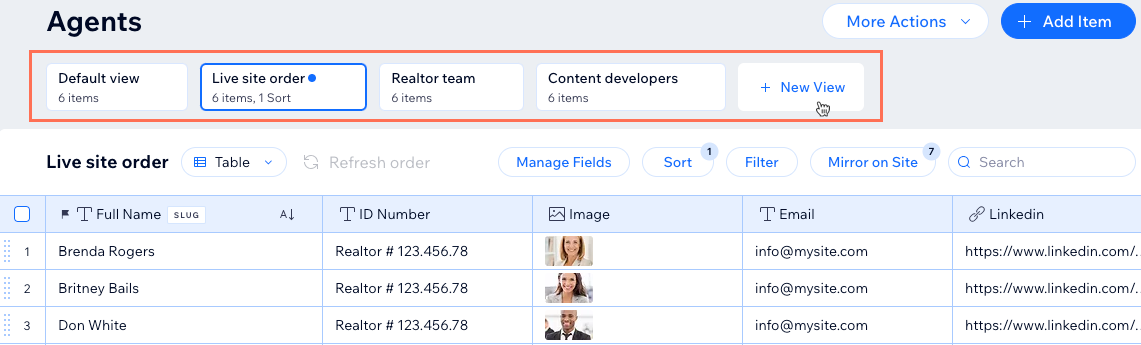
Per creare viste personalizzate nella tua raccolta:
- Vai al Gestore contenuti nel Pannello di controllo del tuo sito. In alternativa, puoi cliccare su Gestore contenuti
 nell'Editor, quindi clicca su Le tue raccolte
nell'Editor, quindi clicca su Le tue raccolte - Clicca sulla raccolta pertinente
- Clicca su + Nuova Vista in alto
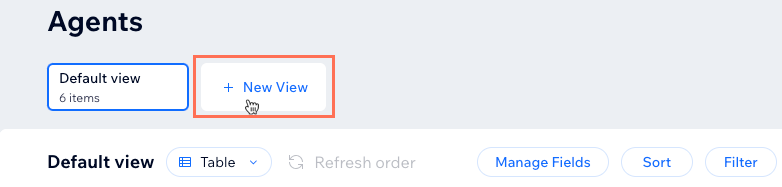
- Inserisci un nome per la vista della raccolta e premi Invio sulla tastiera
- Scegli come modificare la vista:
Scegli un layout a tabella, elenco o galleria
Gestisci i campi
Ordina automaticamente gli elementi
Filtra gli elementi in base al valore del campo
Copia l'ordine dei contenuti sul sito live
Per rinominare o eliminare una vista personalizzata della raccolta:
Passa il mouse sulla vista pertinente, clicca sull'icona Altre azioni  e seleziona Rinomina o Elimina.
e seleziona Rinomina o Elimina.
 e seleziona Rinomina o Elimina.
e seleziona Rinomina o Elimina.


 accanto ai campi per modificare l'ordine in cui appaiono nella vista della raccolta
accanto ai campi per modificare l'ordine in cui appaiono nella vista della raccolta
 . Quindi seleziona un'opzione:
. Quindi seleziona un'opzione:
 accanto agli elementi pertinenti per modificarne l'ordine.
accanto agli elementi pertinenti per modificarne l'ordine. 